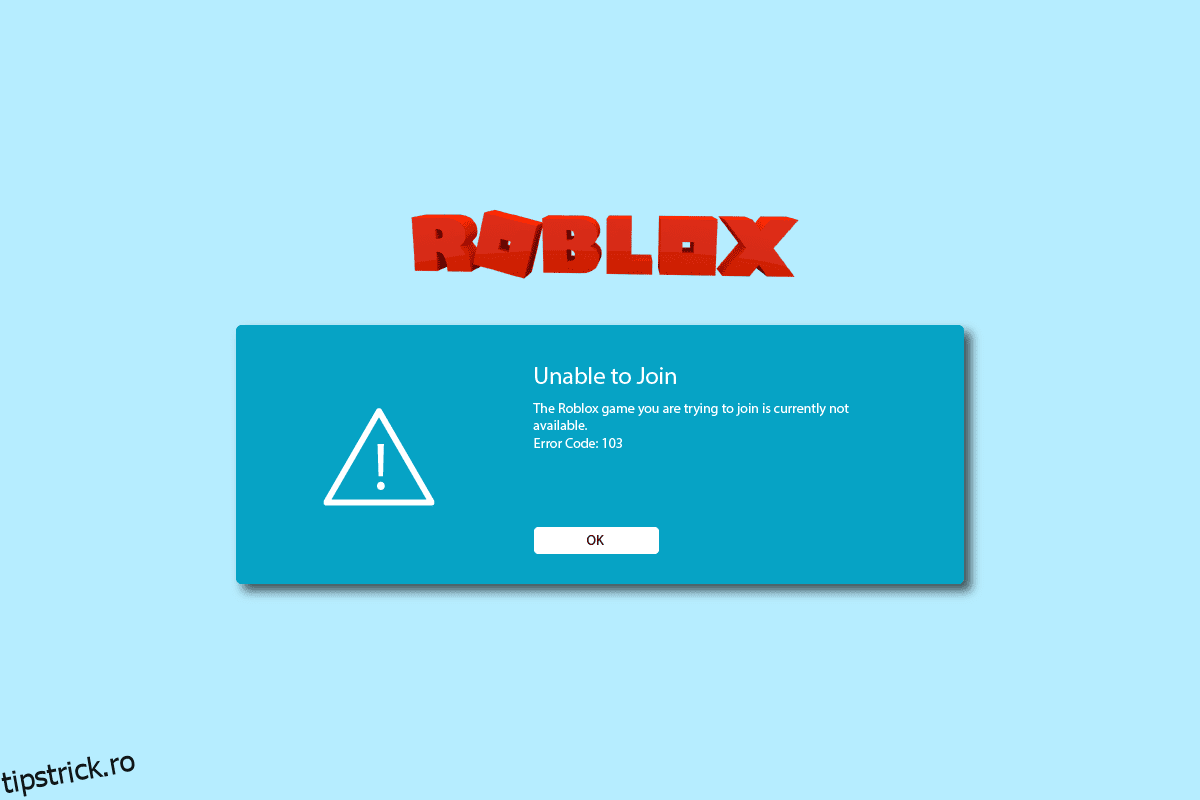Codul de eroare Roblox 103 pe Xbox One este o eroare comună pe care mulți utilizatori o întâlnesc în timp ce încearcă să joace Roblox pe consola lor Xbox One. Mulți oameni se întreabă care este codul de eroare Roblox 103 și ce îl cauzează. Ei bine, această eroare este în general asociată cu setările de confidențialitate pentru utilizatorii minori. În acest ghid, vom discuta motivele și metodele pentru a răspunde la întrebarea de ce nu pot juca jocuri pe Roblox și cum să rezolv această problemă.
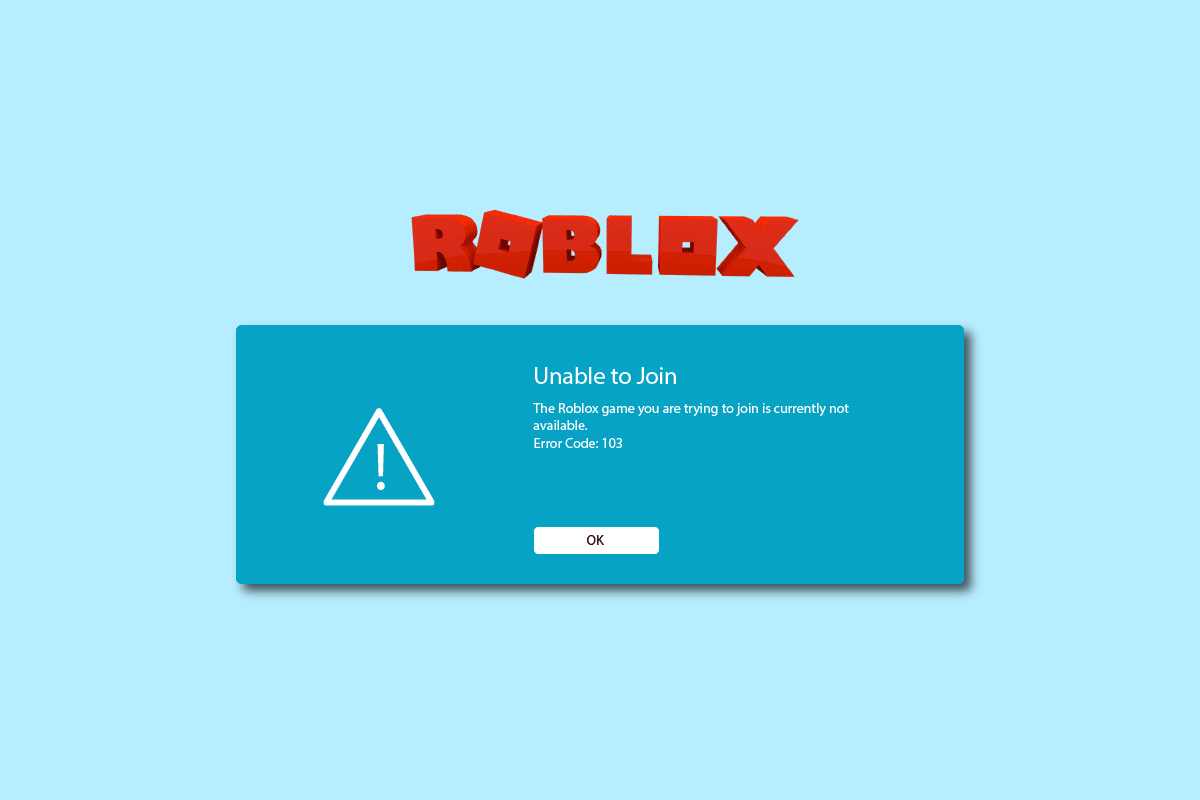
Cuprins
Cum să remediați codul de eroare Roblox 103 pe Xbox One
Pot exista mai multe motive pentru codul de eroare Roblox 103 pe problema Xbox One. Unele dintre motivele posibile sunt enumerate mai jos.
- Probleme cauzate de setările de confidențialitate din cauza politicilor de restricție de vârstă pe Roblox
- Probleme din cauza setărilor incorecte ale portului de redirecționare pe setările routerului.
- Probleme datorate fișierelor temporare corupte din consola Xbox One
- Alte erori și erori cu jocul Roblox.
Următorul ghid va discuta metode de rezolvare a codului de eroare Roblox 103 pe consola Xbox One.
Metoda 1: Creați un nou cont Roblox
Unul dintre motivele comune pentru codul de eroare Roblox 103 pe Xbox One este regulile privind data nașterii pentru crearea unui cont pe platforma Roblox. Există mai multe jocuri pe Robox care au restricții de vârstă și, prin urmare, nu sunt accesibile utilizatorilor sub 13 ani. Mulți utilizatori au descoperit că această problemă a fost cauzată de setările de confidențialitate ale restricțiilor de vârstă pe platforma Roblox. Pentru a rezolva și a înțelege care este problema codului de eroare Roblox 103 și de ce nu pot juca jocuri cu problemele Roblox, puteți încerca să creați un nou cont Roblox.
1. Deschideți browserul web și accesați Roblox Creați un cont pagină.
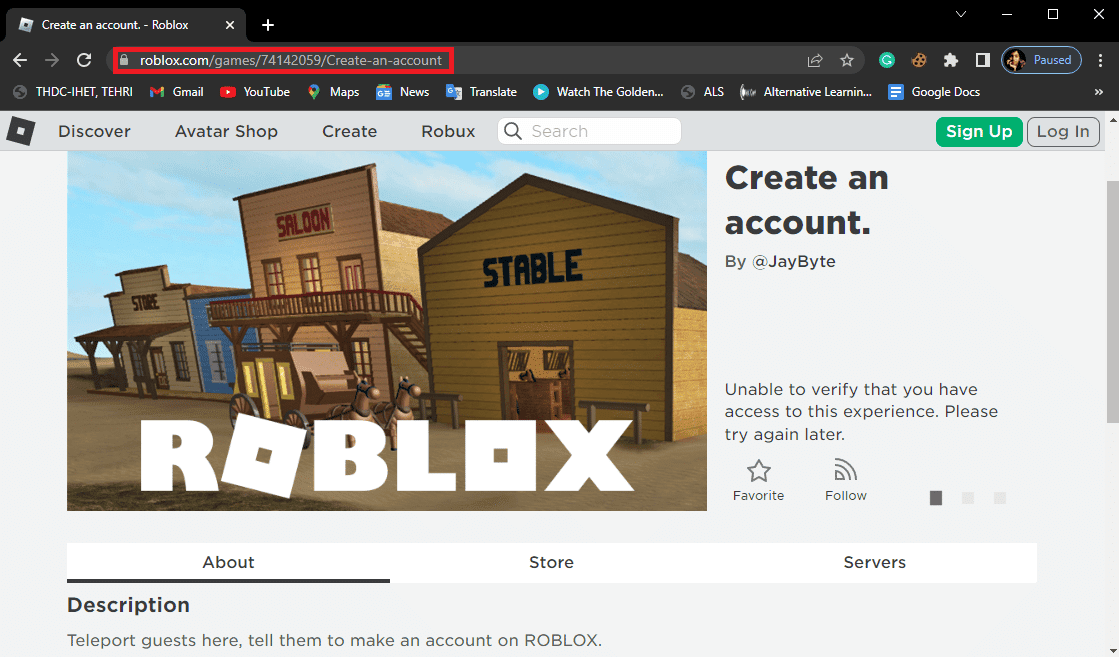
2. Faceți clic pe butonul Înregistrare din colțul din dreapta sus al ferestrei.
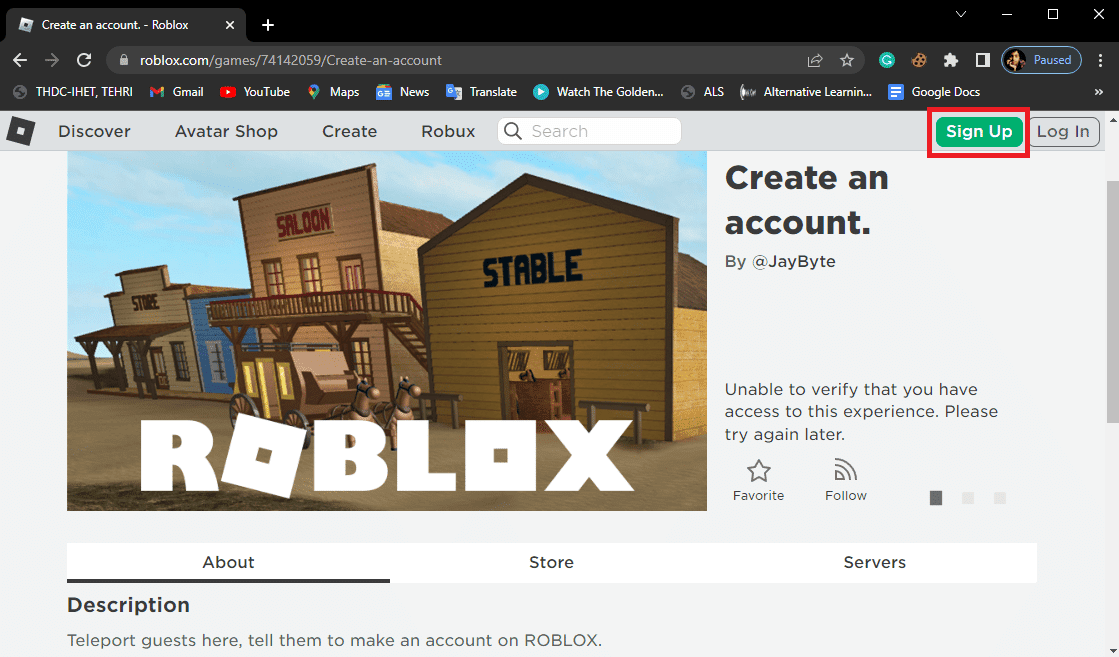
3. Introduceți informațiile dvs. pe pagina Înregistrare.
Notă: Asigurați-vă că utilizați o dată de naștere care are cel puțin 18 ani.
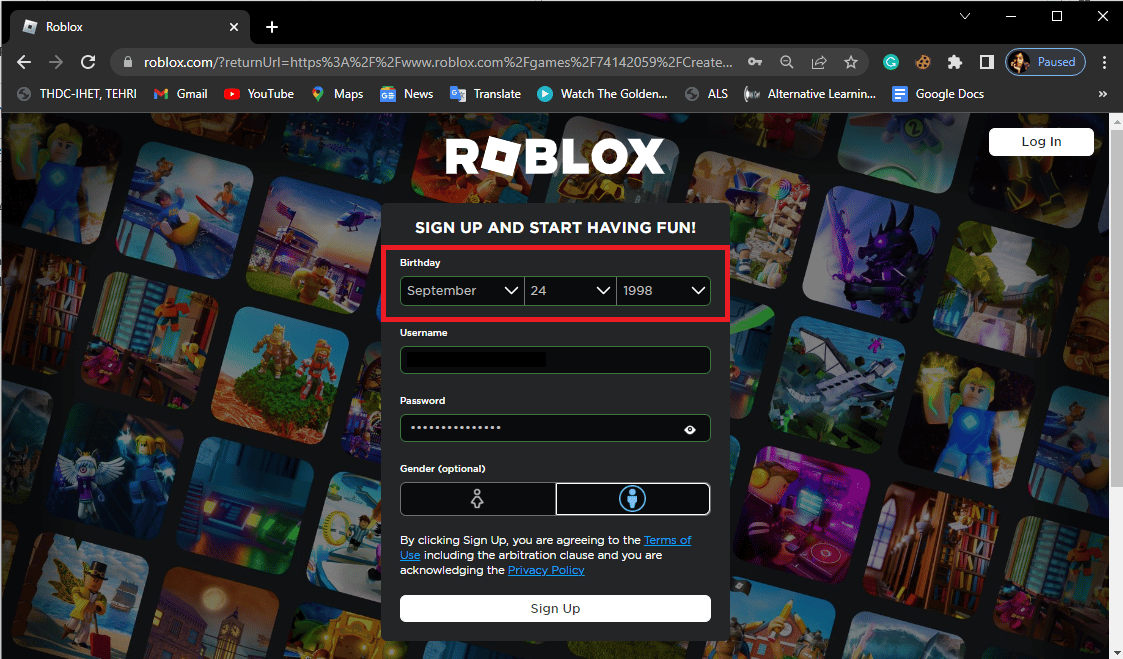
4. Faceți clic pe butonul Înregistrare pentru a vă crea contul și urmați instrucțiunile de pe ecran pentru a vă verifica detaliile.
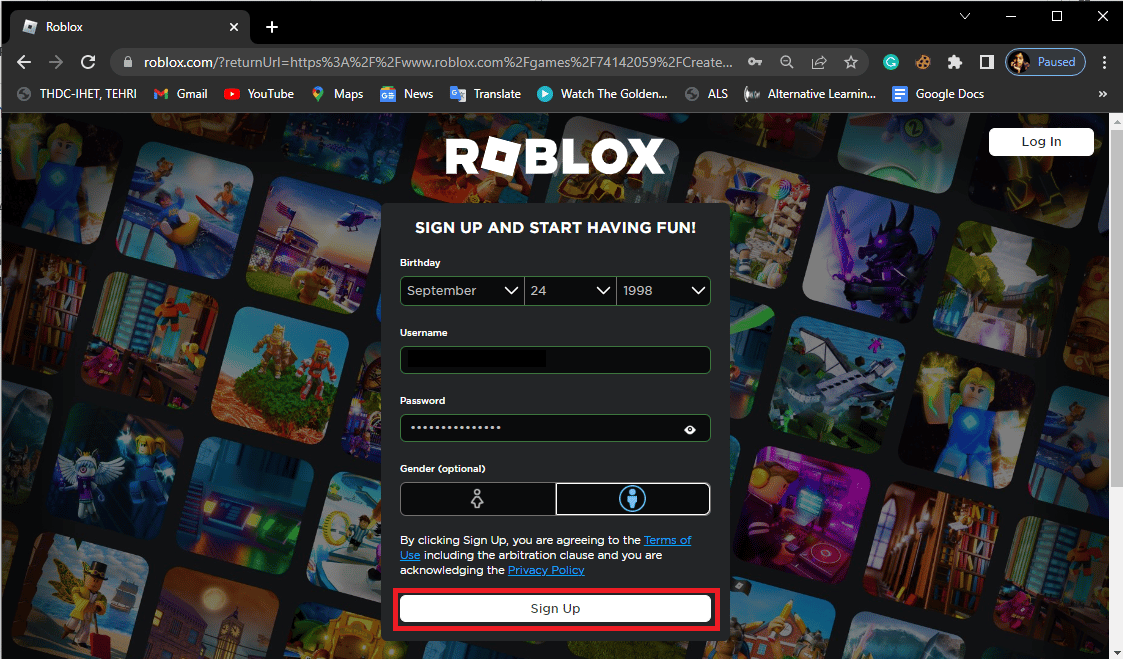
5. Conectați-vă la contul dvs. Roblox cu acreditările și vedeți dacă problema a fost rezolvată.
Metoda 2: permiteți conținut de la alte persoane pe contul de copil
Dacă utilizați contul unui copil pentru a juca jocuri pe Roblox, problema poate fi cauzată de setările de confidențialitate din contul dvs. Setările de confidențialitate pot fi aplicate pe contul unui părinte care poate bloca mai multe servicii și conținut pe platforma Roblox. Dacă problema este cauzată de setările de confidențialitate Roblox, o puteți remedia activând Vezi conținutul creat de alte persoane în contul unui copil.
1. Navigați la Setări și alegeți Cont din panoul din stânga.
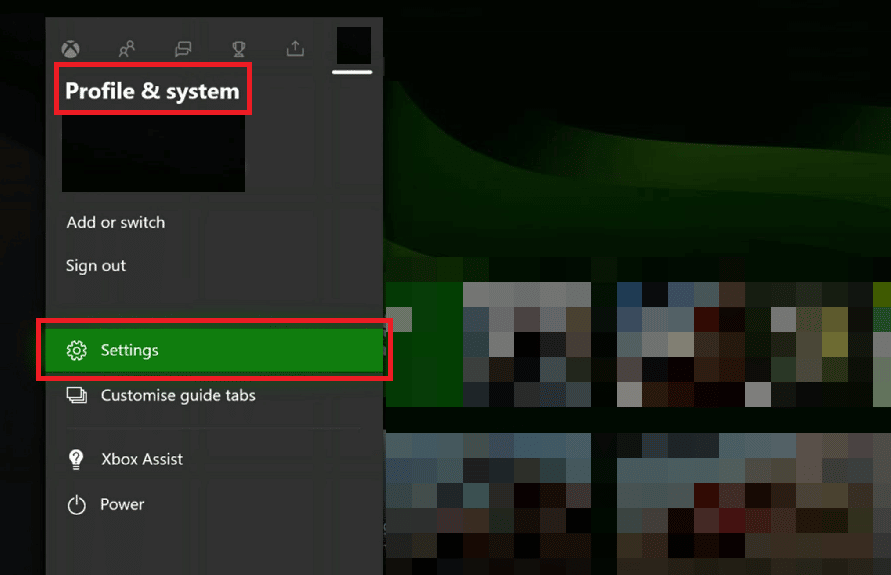
2. Accesați Confidențialitate și siguranță online, așa cum este prezentat mai jos.
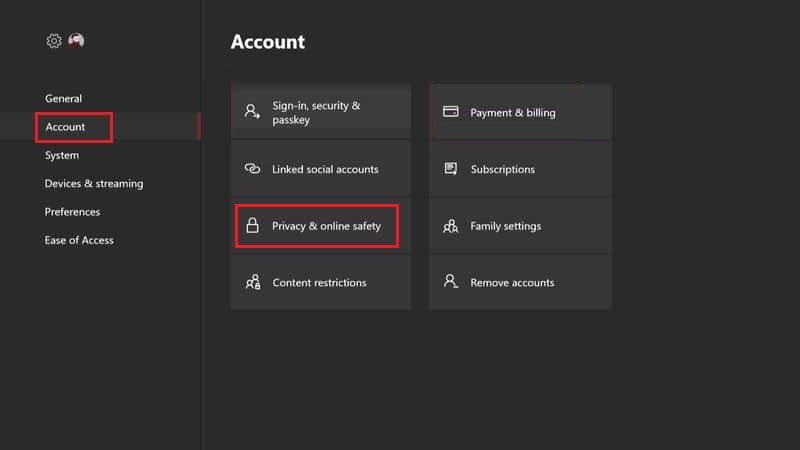
3. Sub Setări de confidențialitate, selectați butonul Personalizat.
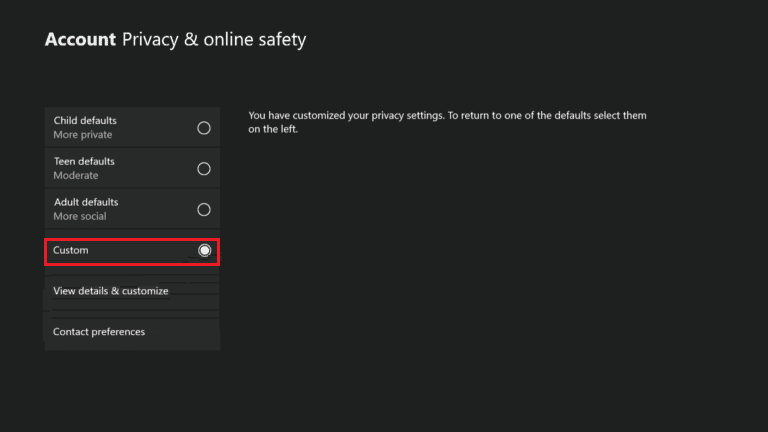
4. Derulați prin opțiunile de confidențialitate și găsiți Vedeți conținutul creat de alți oameni.
5. Permiteți opțiunea Vezi conținutul creat de alte persoane.
6. În cele din urmă, reporniți consola Xbox și conectați-vă la contul copilului pentru a vedea dacă problema a fost rezolvată.
Dacă tot nu vă puteți da seama care este codul de eroare Roblox 103 și de ce nu pot juca jocuri pe Roblox, încercați următoarea metodă.
Metoda 3: porturile de redirecționare utilizate de Roblox
Dacă metodele anterioare nu rezolvă codul de eroare Roblox 103 pe problema Xbox One pentru dvs., atunci acest lucru poate fi cauzat de probleme NAT. Roblox este o platformă multiplayer și necesită utilizatorilor săi să aibă o rețea NAT deschisă. Mulți utilizatori pot primi această eroare din cauza problemelor cu porturile de redirecționare. În general, majoritatea routerelor se ocupă implicit de problemele de redirecționare. Dar, dacă ați făcut recent vreo modificare la router, este posibil să primiți această eroare. Puteți utiliza două metode diferite pentru a rezolva problemele cu portul de redirecționare, în funcție de tipul de router.
Opțiunea I: Rezolvați problema portului direct pe routere noi
Puteți încerca să rezolvați problema Forward Port pe routere noi urmând acești pași.
1. Accesați adresa gateway-ului ruterului (de exemplu, 192.168.1.1).
2. Dacă este necesar, conectați-vă cu datele dvs. de conectare.

3. Acum navigați la meniul de setări al routerului.
4. Localizați setările UPnP și activați-le.

Opțiunea II: Rezolvați problema portului direct pe routerele vechi
Dacă utilizați un router mai vechi, puteți urma următorii pași pentru a remedia problemele de redirecționare.
1. Navigați la meniul de setări al routerului.
2. Localizați opțiunea Port Forward.
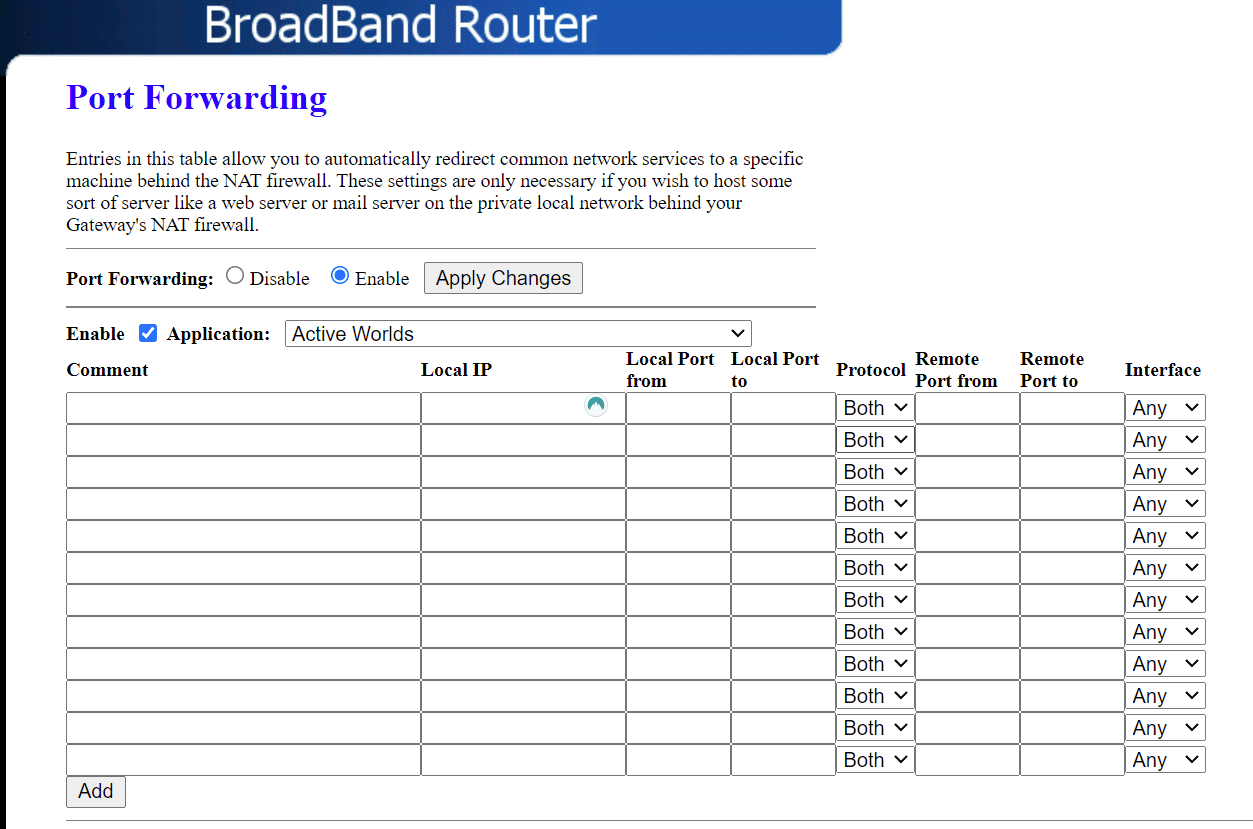
3. Aici introduceți 3074 pentru TCP.
4. Acum, introduceți 88, 500, 3074, 3544, 4500 pentru UDP.
5. Apoi, salvați setările pentru a confirma modificările.
6. În cele din urmă, reîncărcați consola și routerul.
Metoda 4: Power Cycle Xbox Console
Pentru a răspunde care este codul de eroare Roblox 103 și de ce nu pot juca jocuri pe problema Roblox, puteți verifica fișierele din folderul temporar al consolei Xbox One. Când există unele fișiere corupte în folderul temp al Xbox One, este posibil să primiți codul de eroare Roblox 103 pe Xbox One destul de des. Pentru a rezolva această problemă, puteți încerca să efectuați un ciclu de pornire al consolei Xbox One.
1. Apăsați butonul Xbox de pe consolă timp de 10 secunde.
2. Deconectați cablurile și reconectați-le din nou la consola Xbox.
3. În cele din urmă, porniți consola Xbox.
 Fotografie de Louis Philippe Poitras pe Unsplash
Fotografie de Louis Philippe Poitras pe Unsplash
Odată executați pașii, va apărea un ecran verde, care indică succesul ciclului de alimentare.
Notă: Dacă ecranul verde nu apare, repetați pașii menționați mai sus.
Metoda 5: Reinstalați Roblox pe Xbox One
Dacă niciuna dintre metodele menționate anterior nu funcționează, puteți încerca să reinstalați Roblox pe Xbox One. Mulți utilizatori au reușit să rezolve acest cod de eroare Roblox 103 pe Xbox One reinstalând Roblox.
1. Deschideți Xbox One și apăsați butonul Xbox și navigați la Jocurile și aplicațiile mele.
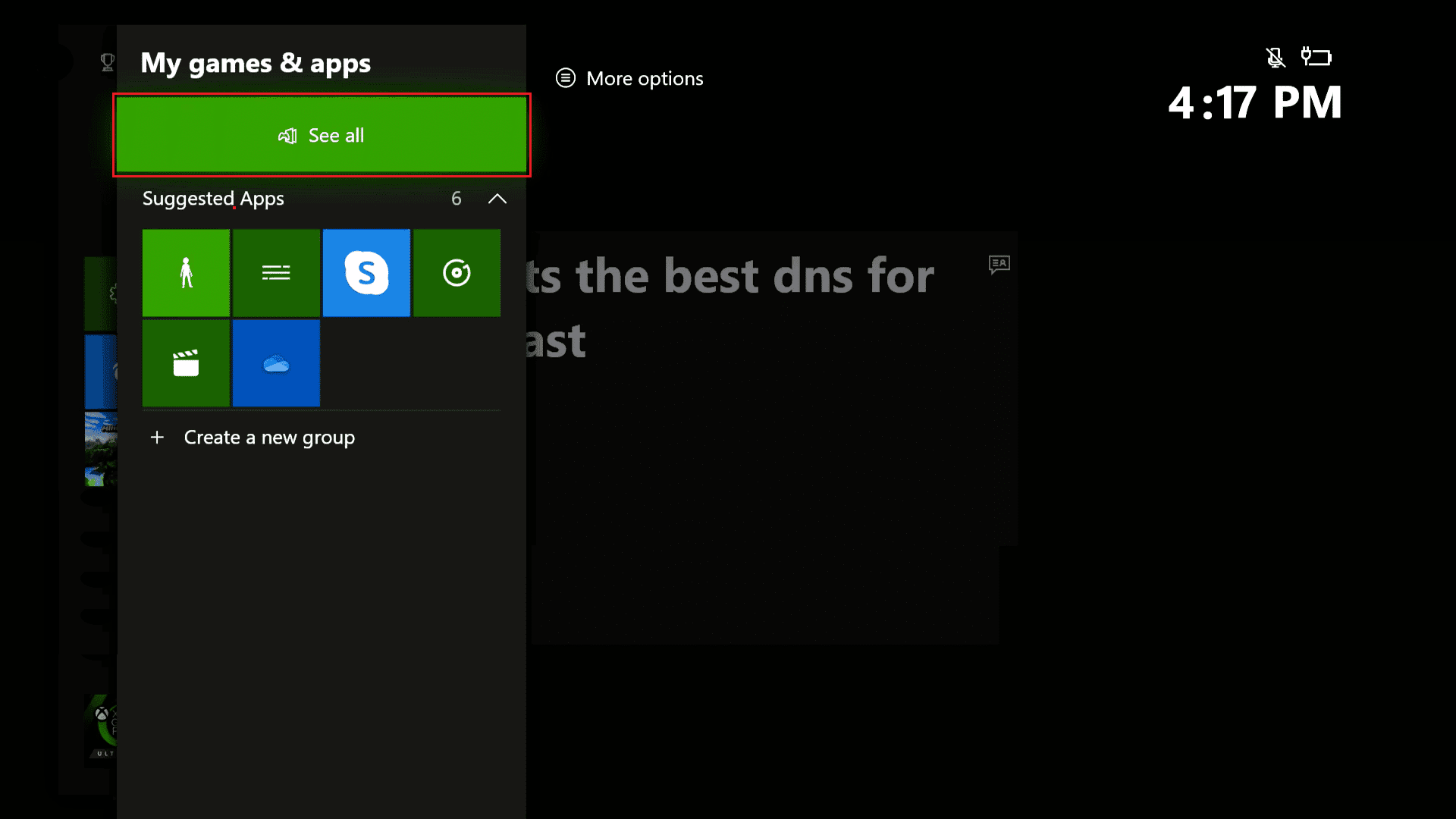
2. Navigați la Roblox și apăsați butonul Meniu de pe controler.
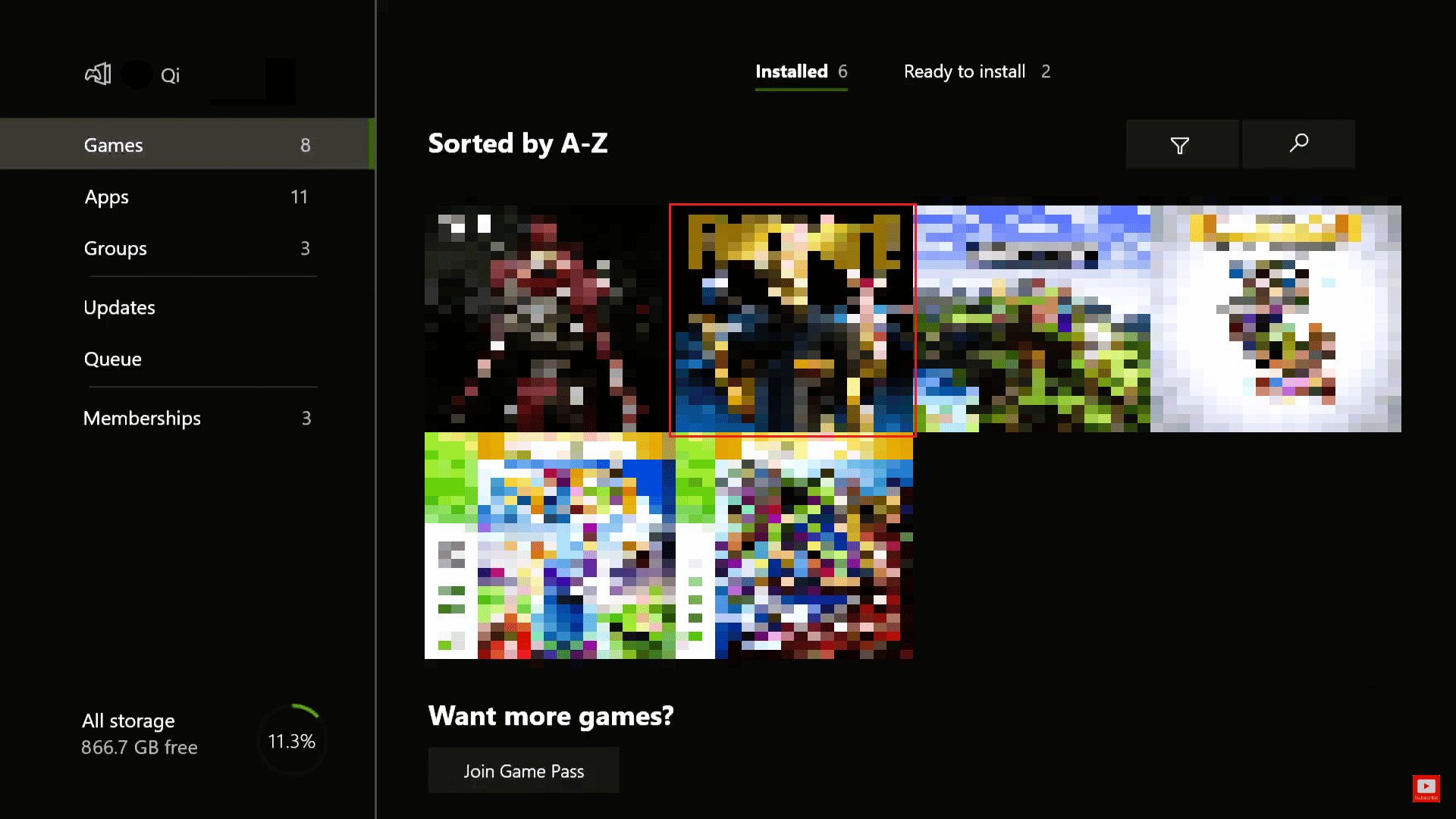
3. Din meniul pop-up selectați Dezinstalare.
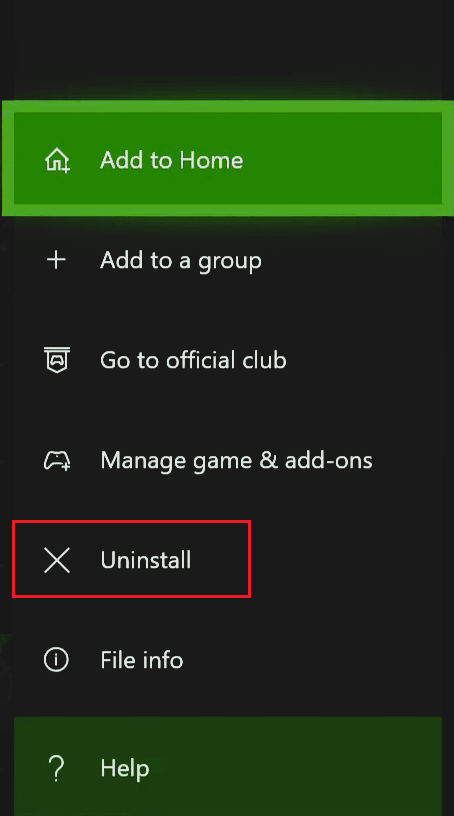
4. În cele din urmă, selectați opțiunea Uninstall all pentru a dezinstala jocul.
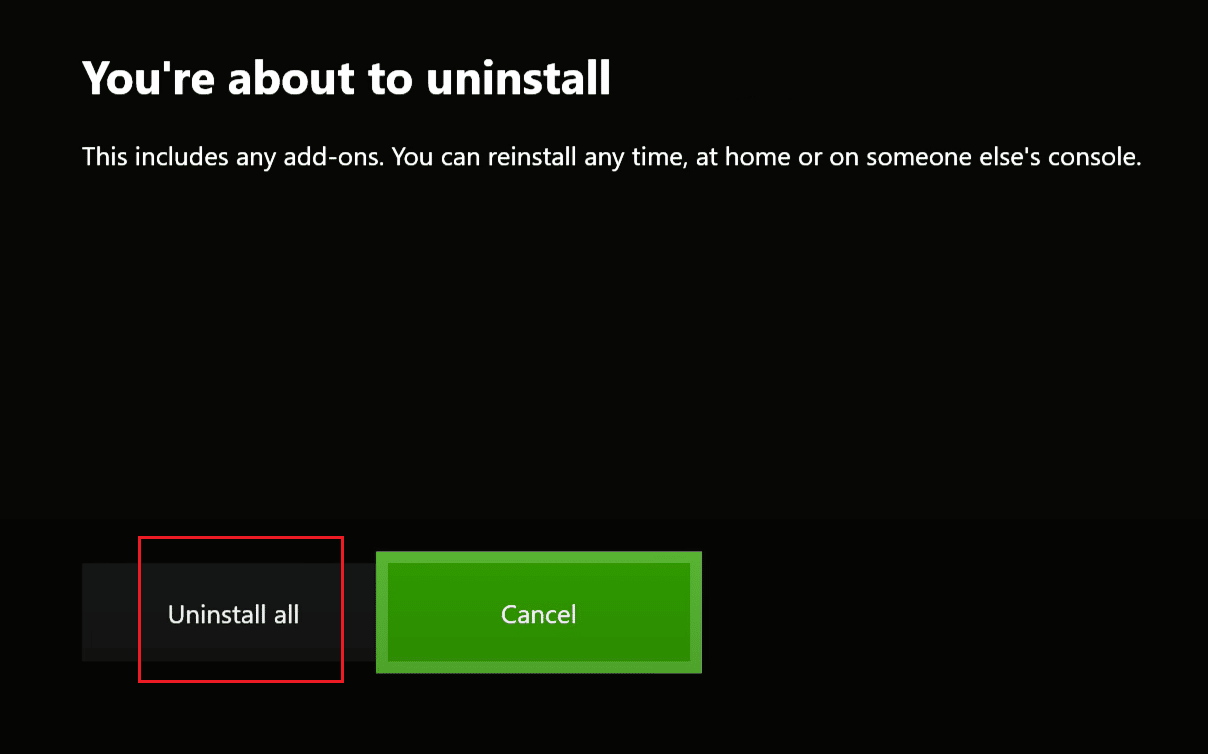
5. Acum, reveniți la pagina jocului din magazin și selectați opțiunea Instalare pentru a o reinstala.
Întrebări frecvente (FAQs)
Î1. Ce este Roblox-ul?
Ans. Roblox este o platformă de jocuri online care oferă utilizatorilor instrumente pentru a crea și a juca jocuri online. Utilizatorii se pot alătura și la jocurile create de alți utilizatori.
Q2. De ce nu pot juca jocuri pe Roblox?
Ans. Pot exista mai multe motive pentru care nu puteți juca jocuri pe Roblox. Unele dintre motivele posibile includ probleme cu setările de confidențialitate și probleme legate de ciclul de alimentare.
Q3. Cum se remediază erorile Roblox?
Ans. Puteți remedia erorile Roblox urmând diferite metode, cum ar fi efectuarea unui ciclu de pornire a consolei de jocuri și remedierea setărilor de rețea.
***
Sperăm că acest ghid v-a fost de ajutor și că ați reușit să rezolvați codul de eroare Roblox 103 pe Xbox One. Spune-ne ce metodă a funcționat pentru tine. Dacă aveți sugestii sau întrebări pentru noi, vă rugăm să ne spuneți în secțiunea de comentarii de mai jos.